- Wie überprüfen Sie den Status Ihres SSD-Festplatten im Windows-PC?
- Überprüfen Sie den Status Ihres SSD-Festplatten in Ihrem Windows-PC
- Wie gewährleisten Sie den optimalen SSD-Status in Ihrem Windows-PC?
- Verwenden Sie das Symbol des Systems von Windows 11 oder Windows 10, um den SSD zu überwachen
- Installieren Sie die Tools des SSD-Herstellers
- Verwenden Sie CrystalDiskMark, um den Zustand des SSD zu überprüfen
- Überprüfen Sie den Zustand des Festplattens mit HWiNFO
Wie überprüfen Sie den Status Ihres SSD-Festplatten im Windows-PC?
Solid-State-Drive (SSD) sind heute ein wichtiger Bestandteil vieler Windows-PCs. Dank ihrer hohen Geschwindigkeit und Zuverlässigkeit haben sie die traditionellen Festplatten in vielen Anwendungsbereichen abgelöst. Doch wie können Sie den Status Ihres SSD überprüfen, um sicherzustellen, dass es ordnungsgemäß funktioniert und keine Fehler aufweist? In diesem Artikel erfahren Sie, wie Sie den Status Ihres SSD-Festplatten im Windows-PC überprüfen können, um potenzielle Probleme frühzeitig zu erkennen und zu beheben.
Überprüfen Sie den Status Ihres SSD-Festplatten in Ihrem Windows-PC
Die Lebensdauer eines SSD ist nicht unendlich und verschiedene Faktoren können sich auf seinen Verschleiß auswirken, von den Schreib- und Lese-Techniken, die Sie anwenden, bis hin zur Temperatur, auf die es ausgesetzt ist. Deshalb ist es mit dem Fortschritt dieser Technologie notwendig geworden, den Zustand des Festplattens zu überwachen, um einen optimalen Leistungszustand sicherzustellen.
Dies verhindert auch den Verlust von Daten oder die Zerstörung wichtiger Systemdateien. Es gibt keine Entschuldigung, das Verhalten Ihres SSD zu ignorieren, da es aktuell verschiedene Tools gibt, die Ihnen die erforderlichen Informationen in Echtzeit bereitstellen.
Wie gewährleisten Sie den optimalen SSD-Status in Ihrem Windows-PC?
Wenn Sie wissen möchten, wie Sie den Zustand Ihrer Speicherfestplatte überwachen können, bleiben Sie hier, um zu erfahren, wie Sie den Gesundheitszustand Ihrer Speicherfestplatte von Windows aus überprüfen können.
Verwenden Sie das Symbol des Systems von Windows 11 oder Windows 10, um den SSD zu überwachen
Zu Beginn können Sie das Symbol des Systems von Windows 11 oder Windows 10 verwenden, um den SSD zu überwachen. Dazu müssen Sie in die Suchleiste gehen und Symbol des Systems eingeben. Klicken Sie dann mit der rechten Maustaste auf die Option und wählen Sie Als Administrator ausführen aus.
Wenn die Konsole ausgeführt wird, geben Sie den Befehl WMIC ein und drücken Sie die Eingabetaste. Danach schreiben Sie den Code diskdrive get status und drücken Sie erneut die Eingabetaste. Der System beginnt eine Analyse, die zwei Ergebnisse liefern kann. Das erste ist OK, was bedeutet, dass der SSD keine Probleme aufweist, und das zweite ist Pred Fail, was einen Fehler oder eine Fehlfunktion des Festplattens anzeigt.
Installieren Sie die Tools des SSD-Herstellers
Die beste Möglichkeit, sicherzustellen, dass Ihre Speicherfestplatte in Ordnung ist, besteht darin, die offiziellen Tools des Herstellers zu verwenden. In diesem Fall können Sie Programme wie ADATA SSD Toolbox, Samsung Magician oder SeaTools verwenden. Alles hängt von dem Modell des Festplattens ab, das Sie haben.
Verwenden Sie CrystalDiskMark, um den Zustand des SSD zu überprüfen
Wenn Sie aus irgendeinem Grund nicht in der Lage sind, die Tools des Herstellers zu finden, keine Sorge, es gibt viele Programme, die Ihnen die erforderlichen SMART-Daten des SSD bereitstellen. Eines davon ist CrystalDiskMark, das empfohlen wird, weil es Ihnen detaillierte Informationen über den Zustand des Festplattens bietet.
Überprüfen Sie den Zustand des Festplattens mit HWiNFO
Eine weitere Anwendung, die Sie verwenden sollten, ist HWiNFO, die ähnlich wie die vorherige funktioniert, aber Ihnen mehr Daten und Zugriff auf den Zustand anderer Komponenten bietet.
Es ist wichtig, den Zustand Ihres SSD zu überwachen, um sicherzustellen, dass Sie eine längere Lebensdauer und Probleme vorhersehen können, bevor sie zu größeren werden. Lernen Sie diese Methoden, um besser zu verstehen, wie Sie den Gesundheitszustand Ihres Festplattens überwachen können.
Erinnern Sie sich: Überwachen Sie den Status Ihres SSD-Festplatten, um sicherzustellen, dass Sie eine längere Lebensdauer und Probleme vorhersehen können.
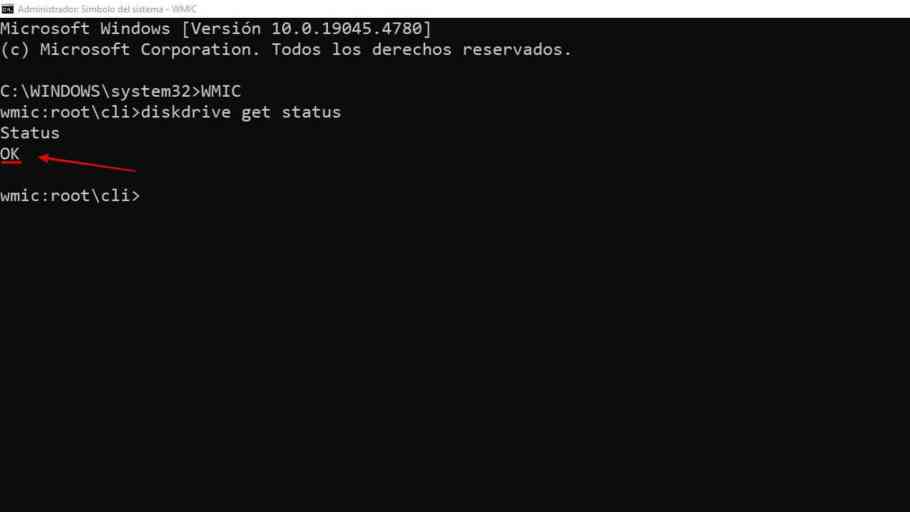
Schreibe einen Kommentar